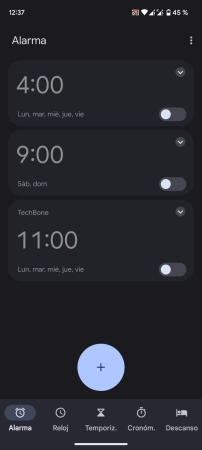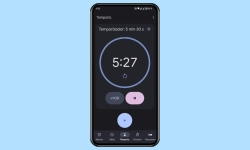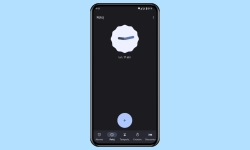Android - Usar el Reloj Mundial
La aplicación de reloj trae una función para saber qué hora es en otro país.
Escrito por Denny Krull · Última actualización el
Para saber qué hora es en otro país o ciudad, Android ofrece la visualización del reloj mundial. A continuación mostramos cómo añadir distintas ciudades al reloj mundial para poder mostrar la hora de los países en una vista general.
El reloj mundial en Android muestra la hora local actual de otras ciudades y muestra la diferencia horaria respecto a la hora local. Además de la diferencia horaria en una región, también muestra si la hora en una ciudad añadida está adelantada o atrasada. En Android, se puede añadir cualquier número de ciudades al reloj mundial, que también se pueden eliminar deslizando el dedo hacia la izquierda o hacia la derecha.
Añadir Ciudad
Las ciudades añadidas en el reloj mundial se muestran cronológicamente en una lista, pero pueden ordenarse o reordenarse en cualquier momento manteniendo pulsado.
Nota: Para quitar una ciudad del reloj mundial, simplemente hay que deslizar hacia la izquierda una ciudad en la vista general.
Añadir Widget
Después de añadir varias ciudades al Reloj Mundial, éstas también se pueden mostrar en la pantalla de inicio como Widget del reloj mundial para poder ver rápidamente la hora local de otros países.
El Widget del reloj mundial se puede añadir, mover o eliminar como cualquier otro Widget a través de la gestión de la pantalla de inicio.
Al añadir el Widget del reloj mundial, Android ofrece las opciones de visualización "Sólido" o "Transparente", siendo esta última opción la que no cubre la visualización del fondo de pantalla.
Preguntas más frecuentes (FAQ)
¿Cómo poner un widget de reloj mundial?
En Stock Android, se puede colocar un widget de reloj mundial en la pantalla de inicio con todas las ciudades añadidas.
¿Por qué el reloj mundial muestra una hora incorrecta?
Si la hora de una ciudad en el reloj mundial no es la correcta, puede deberse a un error de sincronización, por lo que se debe quitar la ciudad y volver a añadirla deslizando el dedo hacia la izquierda o hacia la derecha.